Hinweis: Dieser Artikel hat seine Aufgabe erfüllt und wird bald zurückgezogen. Um Probleme vom Typ "Seite nicht gefunden" zu vermeiden, entfernen wir Links, die uns bekannt sind. Wenn Sie Links zu dieser Seite erstellt haben, entfernen Sie diese. Gemeinsam sorgen wir für funktionierende Verbindungen mit dem Internet.
Wenn Sie eine Meldung erhalten, die der folgenden ähnelt, empfehlen wir, das Add-in zu deaktivieren, um zukünftige Abstürze zu verhindern und auch eine neuere Version des Add-Ins zu erhalten, damit es mit der Datenausführungsverhinderung (Data Execution Prevention, DEP) ordnungsgemäß funktioniert.
Word hat ein schwerwiegendes Problem mit dem Add-in "DEP-Ausnahme beim Start-Add-in" erlebt. Dieses Add-in ist mit dem Modus zur Datenausführungsverhinderung nicht kompatibel und sollte deaktiviert oder auf die neueste Version aktualisiert werden. Möchten Sie dieses Add-in beim Laden deaktivieren?
Hinweis: Einige Absturz Benachrichtigungen sind nicht DEP-bezogen. Wenn ein Office-Programm nach einem Absturz neu gestartet wird, sollte eine Meldung angezeigt werden, warum es abgestürzt ist.
Weitere Informationen
In Microsoft Office 2010 wurde die Datenausführungsverhinderung (Data Execution Prevention, DEP) eingeführt, um zu verhindern, dass falsch geschriebener Code ausgeführt wird und Ihr Computer beschädigt wird. Wenn ein Add-in, das nicht in einer DEP-fähigen Umgebung funktionieren soll, ausgeführt werden soll, wird das Office-Programm, das Sie verwenden, nicht mehr funktionieren (stürzt ab), um Ihren Computer zu schützen.
Überprüfen, ob das Add-in von DEP deaktiviert wurde
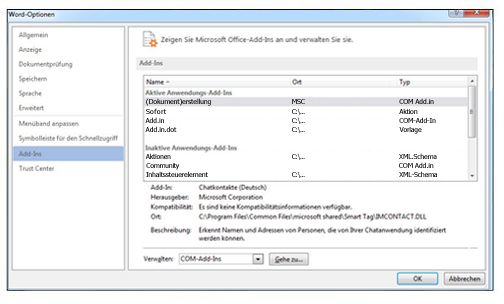
Office 2010
-
Klicken Sie auf Datei #a0 Hilfe #a1 Optionen #a2 -Add-ins.
-
Wählen Sie im Bereich Add-ins das Add-in aus, das Sie kennenlernen möchten.
Informationen zum Add-in werden im Bereich Beschreibung angezeigt. Die Beschreibung gibt an, ob das Add-in von DEP deaktiviert wurde.
Tipp: Sie können das Add-in in diesem Bereich auch aktivieren.
Office 2013
-
Klicken Sie auf Datei > Optionen > Add-Ins.
-
Wählen Sie im Bereich Add-ins das Add-in aus, das Sie kennenlernen möchten.
Informationen zum Add-in werden im Bereich Beschreibung angezeigt. Die Beschreibung gibt an, ob das Add-in von DEP deaktiviert wurde.
Tipp: Sie können das Add-in in diesem Bereich auch aktivieren.
Sie können den Mauszeiger in der Liste der Add-Ins nach oben und unten verschieben. Im Bereich Beschreibung können Sie weitere Informationen zu jedem Add-in erhalten, beispielsweise, wenn das Add-in von DEP blockiert wird. Verwenden Sie die folgenden Beschreibungen, um die Art der DEP-Beschreibungen zu ermitteln.
-
Das Add-in ist mit der Datenausführungsverhinderung nicht kompatibel Das Add-in hat den DEP-Prozess nicht durchgeführt und ist deaktiviert.
-
Das Add-in wurde vom Benutzer nach der Datenausführungsverhinderung deaktiviert Der Benutzer hat das Add-in deaktiviert, nachdem ein Fehler aufgetreten ist.
Aktivieren oder Deaktivieren der Datenausführungsverhinderung
In Office 2010 können Sie die Datenausführungsverhinderung im Trust Center aktivieren oder deaktivieren. Office 2013 wurde jedoch aktualisiert, sodass dieses Feature nicht deaktiviert werden kann. Es wird jedoch nicht empfohlen, die Datenausführungsverhinderung zu deaktivieren, da DEP zum Schutz Ihres Computers beiträgt.
Hinweis: Die Datenausführungsverhinderung ist in 32-Bit-und 64-Bit-Versionen von Office verfügbar. In der 32-Bit-Version von Office 2010 gibt es Trust Center-Optionen, die Sie anzeigen oder ändern können, es gibt jedoch keine Trust Center-Optionen in der 64-Bit-Version.
Office 2010
-
Klicken Sie auf die Registerkarte Datei.
-
Klicken Sie unter Hilfe auf Optionen.
-
Klicken Sie auf Trust Center und dann auf Einstellungen für das Trust Center.
-
Klicken Sie im Vertrauensstellungs Centerauf geschützte Ansicht.
-
Aktivieren oder deaktivieren Sie unter Datenausführungsverhinderungdas Kontrollkästchen Datenausführungsverhinderung aktivieren .










